Instructions de suppression du maliciel de type cheval de Troie FlyTrap
de TroieÉgalement connu sous le nom de: Maliciel FlyTrap
Obtenez une analyse gratuite et vérifiez si votre ordinateur est infecté.
SUPPRIMEZ-LES MAINTENANTPour utiliser le produit complet, vous devez acheter une licence pour Combo Cleaner. 7 jours d’essai limité gratuit disponible. Combo Cleaner est détenu et exploité par RCS LT, la société mère de PCRisk.
Qu'est-ce que FlyTrap ?
FlyTrap est un maliciel classé comme cheval de Troie. Ce maliciel cible les systèmes d'exploitation Android (OS). L'objectif principal de FlyTrap est de voler et d'abuser des comptes Facebook et des données associées.
Selon les recherches effectuées par Zimperium, ce maliciel a été actif dans plus de cent pays et a réussi à compromettre les comptes d'au moins dix mille utilisateurs. De plus, les découvertes de Zimperium révèlent des preuves liant FlyTrap à des cybercriminels vietnamiens.
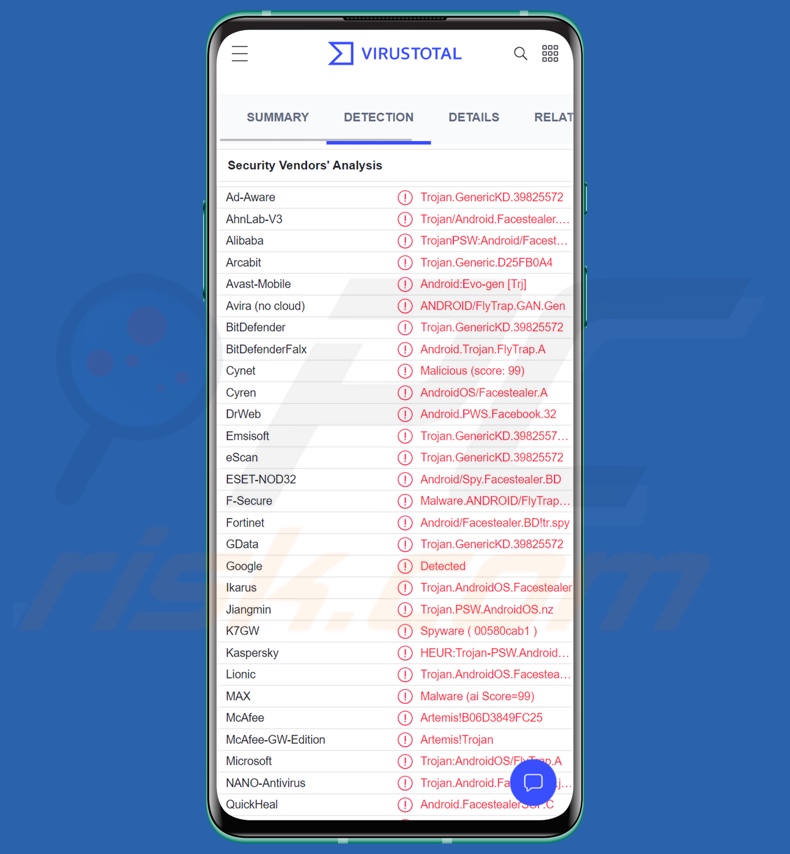
Présentation du maliciel FlyTrap
Comme mentionné dans l'introduction, le cheval de Troie FlyTrap cible les comptes Facebook. La chaîne d'infection observée commence par une application malveillante liée à des coupons, des remises ou des sondages de popularité. La victime interagit avec ces applications (par exemple, reçoit des instructions sur la façon d'appliquer les faux codes de réduction, les votes sur les sondages, etc.) jusqu'à ce qu'elle soit présentée avec un processus de vérification qui nécessite de se connecter à son compte Facebook.
Suite à une connexion réussie, FlyTrap lance ses opérations. Ce cheval de Troie utilise des techniques d'injection JavaScript grâce auxquelles il peut accéder à des sites Web légitimes afin d'extraire des informations et d'injecter du code JavaScript malveillant. FlyTrap cible les données suivantes : adresse IP (géolocalisation), adresse courriel, identifiant Facebook, ainsi que les cookies et jetons Internet associés.
Les comptes de réseaux sociaux/médias piratés peuvent avoir diverses utilisations. En usurpant l'identité de la victime, les cybercriminels acquièrent automatiquement la crédibilité du propriétaire du compte - ils peuvent donc demander des prêts aux contacts/amis ou faire proliférer des maliciels en partageant des liens ou des fichiers malveillants. Il y a même des cas où les criminels poursuivent leur propre programme et utilisent des comptes volés pour diffuser de la désinformation ou de la propagande.
Pour résumer, les infections FlyTrap peuvent entraîner de graves problèmes de confidentialité, le vol d'identité et des pertes financières importantes.
Si vous pensez que votre appareil est infecté par ce maliciel ou un autre, nous vous recommandons fortement d'utiliser un antivirus pour le supprimer sans délai.
| Nom | Maliciel FlyTrap |
| Type de menace | Cheval de Troie Android, cheval de Troie, maliciel Android, application malveillante. |
| Noms de détection | Avast-Mobile (Android :Evo-gen [Trj]), DrWeb (Android.PWS.Facebook.32), ESET-NOD32 (Android/Spy.Facestealer.BD), Kaspersky (HEUR:Trojan-PSW.AndroidOS.Facestea), Liste complète (VirusTotal) |
| Les symptômes | L'appareil fonctionne lentement, les paramètres système sont modifiés sans l'autorisation de l'utilisateur, des applications douteuses apparaissent, l'utilisation des données et de la batterie augmente considérablement, les navigateurs redirigent vers des sites Web douteux, des publicités intrusives sont diffusées. |
| Modes de diffusion | Pièces jointes infectées, publicités en ligne malveillantes, ingénierie sociale, applications trompeuses, sites Web frauduleux. |
| Dégâts | Informations personnelles volées (messages privés, identifiants/mots de passe, etc.), diminution des performances de l'appareil, batterie s'épuisant rapidement, vitesse Internet réduite, énormes pertes de données, pertes monétaires, identité volée (des applications malveillantes peuvent abuser des applications de communication). |
| Suppression des maliciels (Android) | Pour éliminer les infections par des maliciels, nos chercheurs en sécurité recommandent d'analyser votre appareil Android avec un logiciel anti-maliciel légitime. Nous recommandons Avast, Bitdefender, ESET ou Malwarebytes. |
Exemples de maliciels ciblant Android
Il existe une grande variété de maliciels, qui peuvent avoir un large éventail de fonctionnalités et d'utilisations. Ces programmes peuvent aller des voleurs d'informations aux rançongiciels de cryptage de données ou de verrouillage d'écran. RatMilad, CapraRAT, Triada et SOVA ne sont que quelques exemples de maliciels spécifiques à Android que nous avons récemment étudiés.
Il convient de souligner que, quelle que soit la manière dont le maliciel fonctionne, sa présence sur un système met en danger l'intégrité de l'appareil et la sécurité de l'utilisateur. Par conséquent, il est essentiel d'éliminer les menaces dès leur détection.
Comment FlyTrap a-t-il infiltré mon appareil ?
FlyTrap a été distribué sous la forme d'applications malveillantes déguisées de différentes manières. Les applications étudiées ont été présentées comme des générateurs de coupons et de codes de réduction pour des services tels que Netflix, Google AdWords et autres. Des applications liées au football (football) ont également été utilisées ; ceux-ci étaient centrés sur divers sondages et votaient pour les meilleures ligues, équipes et joueurs de football.
Les applications malveillantes ont été diffusées via le Google Play Store et des sources de téléchargement tierces douteuses. Bien que le contenu lié à FlyTrap ait déjà été supprimé du Play Store, ce n'est pas le cas des plateformes tierces non fiables.
Il est pertinent de mentionner que les cybercriminels tentent souvent d'abuser des canaux de téléchargement légitimes, malgré la suppression potentiellement rapide par les équipes d'examen de ces plateformes.
Il est possible que le cheval de Troie FlyTrap soit également distribué à l'aide d'autres méthodes. En règle générale, les maliciels se propagent le plus largement via des téléchargements intempestifs (furtifs/trompeurs), des logiciels gratuits et des sites Web d'hébergement de fichiers gratuits, des réseaux de partage P2P (par exemple, les clients Torrent, eMule, Gnutella, etc.), des escroqueries en ligne, des spams (par exemple , courriels, SMS, MP/DM, etc.), outils d'activation de logiciels illégaux ("cracking") et contenus piratés, fausses mises à jour et publicités malveillantes.
Comment éviter l'installation de maliciels ?
Nous vous recommandons vivement de rechercher un logiciel avant de le télécharger/installer et/ou de l'acheter, par exemple en lisant les termes et les avis des utilisateurs/experts, en vérifiant les autorisations nécessaires, en vérifiant la légitimité du développeur, etc. Tous les téléchargements doivent être effectués à partir de sources officielles et vérifiées.
Il est essentiel d'activer et de mettre à jour les logiciels à l'aide de fonctions/outils authentiques, car les outils d'activation illégaux ("cracks") et les mises à jour tierces peuvent contenir des maliciels.
Une autre recommandation est d'être vigilant lors de la navigation, car le matériel frauduleux et malveillant semble généralement légitime et inoffensif. Nous vous déconseillons d'ouvrir les pièces jointes et les liens trouvés dans les courriels, SMS, PM/DM suspects/non pertinents, etc., car ils peuvent être malveillants et provoquer des infections du système.
Nous devons souligner l'importance d'avoir un antivirus fiable installé et mis à jour. Les programmes de sécurité doivent être utilisés pour exécuter des analyses régulières du système et pour supprimer les menaces et les problèmes.
Exemples de l'application malveillante FlyTrap (source image - Zimperium) :
Exemples de processus de vérification affichés par ces applications (source de l'image - Zimperium) :
Menu rapide:
- Introduction
- Comment supprimer l'historique de navigation du navigateur Web Chrome ?
- Comment désactiver les notifications du navigateur dans le navigateur Web Chrome ?
- Comment réinitialiser le navigateur Web Chrome ?
- Comment supprimer l'historique de navigation du navigateur Web Firefox ?
- Comment désactiver les notifications du navigateur dans le navigateur Web Firefox ?
- Comment réinitialiser le navigateur web Firefox ?
- Comment désinstaller des applications potentiellement indésirables et/ou malveillantes ?
- Comment démarrer l'appareil Android en "Mode sans échec" ?
- Comment vérifier l'utilisation de la batterie de diverses applications ?
- Comment vérifier l'utilisation des données de diverses applications ?
- Comment installer les dernières mises à jour logicielles ?
- Comment réinitialiser le système à son état par défaut ?
- Comment désactiver les applications qui ont des privilèges d'administrateur ?
Supprimez l'historique de navigation du navigateur Web Chrome :

Cliquez sur le bouton "Menu" (trois points dans le coin supérieur droit de l'écran) et sélectionnez "Historique" dans le menu déroulant ouvert.

Cliquez sur "Effacer les données de navigation", sélectionnez l'onglet "AVANCÉ", choisissez la plage de temps et les types de données que vous souhaitez supprimer et cliquez sur "Effacer les données".
[Retour à la Table des Matières]
Désactivez les notifications du navigateur dans le navigateur Web Chrome :

Cliquez sur le bouton "Menu" (trois points dans le coin supérieur droit de l'écran) et sélectionnez "Paramètres" dans le menu déroulant ouvert.

Faites défiler vers le bas jusqu'à ce que vous voyiez l'option "Paramètres du site" et cliquez dessus. Faites défiler vers le bas jusqu'à ce que vous voyiez l'option "Notifications" et cliquez dessus.

Trouvez les sites Web qui fournissent des notifications de navigateur, cliquez dessus et cliquez sur "Effacer et réinitialiser". Cela supprimera les autorisations accordées à ces sites Web pour envoyer des notifications. Cependant, une fois que vous visitez à nouveau le même site, il peut demander à nouveau une autorisation.Vous pouvez choisir de donner ou non ces autorisations (si vous choisissez de refuser, le site Web ira dans la section "Bloqué" et ne vous demandera plus l'autorisation).
[Retour à la Table des Matières]
Réinitialisez le navigateur Web Chrome :

Allez dans "Paramètres", faites défiler vers le bas jusqu'à ce que vous voyiez "Applications" et cliquez dessus.

Faites défiler vers le bas jusqu'à ce que vous trouviez l'application "Chrome", sélectionnez-la et cliquez sur l'option "Stockage".

Cliquez sur "GÉRER LE STOCKAGE", puis sur "EFFACER TOUTES LES DONNÉES" et confirmez l'action en appuyant sur "OK". Notez que la réinitialisation du navigateur éliminera toutes les données stockées à l'intérieur. Cela signifie que tous les identifiants/mots de passe enregistrés, l'historique de navigation, les paramètres autres que ceux par défaut et les autres données seront supprimés. Vous devrez également vous reconnecter à tous les sites Web.
[Retour à la Table des Matières]
Supprimez l'historique de navigation du navigateur Web Firefox :

Cliquez sur le bouton "Menu" (trois points dans le coin supérieur droit de l'écran) et sélectionnez "Historique" dans le menu déroulant ouvert.

Faites défiler vers le bas jusqu'à ce que vous voyiez "Effacer les données privées" et cliquez dessus. Sélectionnez les types de données que vous souhaitez supprimer et cliquez sur "EFFACER LES DONNÉES".
[Retour à la Table des Matières]
Désactivez les notifications du navigateur dans le navigateur Web Firefox :

Visitez le site Web qui fournit les notifications du navigateur, cliquez sur l'icône affichée à gauche de la barre d'URL (l'icône ne sera pas nécessairement un "cadenas") et sélectionnez "Modifier les paramètres du site".

Dans la fenêtre pop-up ouverte, optez pour l'option "Notifications" et cliquez sur "EFFACER".
[Retour à la Table des Matières]
Réinitialisez le navigateur Web Firefox :

Allez dans "Paramètres", faites défiler vers le bas jusqu'à ce que vous voyiez "Applications" et cliquez dessus.

Faites défiler jusqu'à ce que vous trouviez l'application "Firefox", sélectionnez-la et cliquez sur l'option "Stockage".

Cliquez sur "EFFACER LES DONNÉES" et confirmez l'action en appuyant sur "SUPPRIMER". Notez que la réinitialisation du navigateur éliminera toutes les données stockées à l'intérieur. Cela signifie que tous les identifiants/mots de passe enregistrés, l'historique de navigation, les paramètres autres que ceux par défaut et les autres données seront supprimés. Vous devrez également vous reconnecter à tous les sites Web.
[Retour à la Table des Matières]
Désinstallez les applications potentiellement indésirables et/ou malveillantes :

Allez dans "Paramètres", faites défiler vers le bas jusqu'à ce que vous voyiez "Applications" et cliquez dessus.

Faites défiler vers le bas jusqu'à ce que vous voyiez une application potentiellement indésirable et/ou malveillante, sélectionnez-la et cliquez sur "Désinstaller". Si, pour une raison quelconque, vous ne parvenez pas à supprimer l'application sélectionnée (par exemple, vous êtes invité avec un message d'erreur), vous devez essayer d'utiliser le "Mode sans échec".
[Retour à la Table des Matières]
Démarrez l'appareil Android en "Mode sans échec" :
Le "Mode sans échec" du système d'exploitation Android désactive temporairement l'exécution de toutes les applications tierces. L'utilisation de ce mode est un bon moyen de diagnostiquer et de résoudre divers problèmes (par exemple, supprimer les applications malveillantes qui empêchent les utilisateurs de le faire lorsque l'appareil fonctionne "normalement").

Cliquez sur le bouton "Power" et maintenez-le enfoncé jusqu'à ce que vous voyiez l'écran "Power off". Cliquez sur l'icône "Éteindre" et maintenez-la enfoncée. Après quelques secondes, l'option "Mode sans échec" apparaîtra et vous pourrez l'exécuter en redémarrant l'appareil.
[Retour à la Table des Matières]
Vérifiez l'utilisation de la batterie de diverses applications :

Allez dans "Paramètres", faites défiler jusqu'à ce que vous voyiez "Maintenance de l'appareil" et cliquez dessus.

Cliquez sur "Batterie" et vérifiez l'utilisation de chaque application. Les applications légitimes/authentiques sont conçues pour utiliser le moins d'énergie possible afin d'offrir la meilleure expérience utilisateur et d'économiser de l'énergie. Par conséquent, une utilisation élevée de la batterie peut indiquer que l'application est malveillante.
[Retour à la Table des Matières]
Vérifiez l'utilisation des données de diverses applications :

Allez dans "Paramètres", faites défiler vers le bas jusqu'à ce que vous voyiez "Mise à jour du logiciel" et cliquez dessus.

Faites défiler vers le bas jusqu'à ce que vous voyiez "Utilisation des données" et sélectionnez cette option. Comme pour la batterie, les applications légitimes/authentiques sont conçues pour minimiser autant que possible l'utilisation des données. Cela signifie qu'une utilisation massive des données peut indiquer la présence d'une application malveillante. Notez que certaines applications malveillantes peuvent être conçues pour fonctionner uniquement lorsque l'appareil est connecté au réseau sans fil. Pour cette raison, vous devez vérifier à la fois l'utilisation des données mobiles et Wi-Fi.

Si vous trouvez une application qui consomme beaucoup de données alors que vous ne l'utilisez jamais, alors nous vous conseillons vivement de la désinstaller au plus vite.
[Retour à la Table des Matières]
Installez les dernières mises à jour logicielles :
Maintenir le logiciel à jour est une bonne pratique en matière de sécurité de l'appareil. Les fabricants d'appareils publient continuellement divers correctifs de sécurité et mises à jour Android afin de corriger les erreurs et les bogues qui peuvent être abusés par les cybercriminels. Un système obsolète est beaucoup plus vulnérable, c'est pourquoi vous devez toujours vous assurer que le logiciel de votre appareil est à jour.

Allez dans "Paramètres", faites défiler vers le bas jusqu'à ce que vous voyiez "Mise à jour du logiciel" et cliquez dessus.

Cliquez sur "Télécharger les mises à jour manuellement" et vérifiez si des mises à jour sont disponibles. Si c'est le cas, installez-les immédiatement. Nous vous recommandons également d'activer l'option "Télécharger les mises à jour automatiquement" - cela permettra au système de vous avertir lorsqu'une mise à jour est publiée et/ou de l'installer automatiquement.
[Retour à la Table des Matières]
Réinitialisez le système à son état par défaut :
Effectuer une "réinitialisation d'usine" est un bon moyen de supprimer toutes les applications indésirables, de restaurer les paramètres par défaut du système et de nettoyer l'appareil en général. Cependant, vous devez garder à l'esprit que toutes les données de l'appareil seront supprimées, y compris les photos, les fichiers vidéo/audio, les numéros de téléphone (stockés dans l'appareil, pas la carte SIM), les messages SMS, etc. En d'autres termes, l'appareil sera restauré à son état initial.
Vous pouvez également restaurer les paramètres système de base et/ou simplement les paramètres réseau.

Allez dans "Paramètres", faites défiler jusqu'à ce que vous voyiez "À propos du téléphone" et cliquez dessus.

Faites défiler vers le bas jusqu'à ce que vous voyiez "Réinitialiser" et cliquez dessus. Choisissez maintenant l'action que vous souhaitez effectuer :
"Réinitialiser les paramètres" - restaurer tous les paramètres système par défaut ;
"Réinitialiser les paramètres réseau" - restaurer tous les paramètres liés au réseau par défaut ;
"Réinitialisation des données d'usine" - réinitialisez l'ensemble du système et supprimez complètement toutes les données stockées ;
[Retour à la Table des Matières]
Désactivez les applications disposant de privilèges d'administrateur :
Si une application malveillante obtient des privilèges de niveau administrateur, elle peut sérieusement endommager le système. Pour garder l'appareil aussi sûr que possible, vous devez toujours vérifier quelles applications ont de tels privilèges et désactiver celles qui ne le devraient pas.

Allez dans "Paramètres", faites défiler vers le bas jusqu'à ce que vous voyiez "Écran de verrouillage et sécurité" et cliquez dessus.

Faites défiler vers le bas jusqu'à ce que vous voyiez "Autres paramètres de sécurité", cliquez dessus, puis cliquez sur "Applications d'administration de l'appareil".

Identifiez les applications qui ne doivent pas avoir de privilèges d'administrateur, cliquez dessus, puis cliquez sur "DÉSACTIVER".
Foire Aux Questions (FAQ)
Mon appareil Android est infecté par le maliciel FlyTrap, dois-je formater mon périphérique de stockage pour m'en débarrasser ?
Non, la plupart des programmes malveillants peuvent être supprimés sans ces mesures drastiques.
Quels sont les plus gros problèmes que les maliciels FlyTrap peuvent causer ?
FlyTrap cible les comptes Facebook, qui pourraient ensuite être utilisés pour envoyer des demandes de prêt/don monétaires aux amis de la victime, pour faire proliférer des maliciels, promouvoir des escroqueries, pousser de la désinformation, etc. Par conséquent, les infections FlyTrap peuvent entraîner de graves problèmes de confidentialité, le vol d'identité et d'importants pertes.
Quel est le but du maliciel FlyTrap ?
En règle générale, les maliciels sont utilisés pour générer des revenus. Cependant, les cybercriminels peuvent également utiliser des maliciels pour s'amuser, mener des vendettas personnelles, perturber des processus (par exemple, des sites Web, des services, etc.) et même lancer des attaques à motivation politique/géopolitique.
Comment le maliciel FlyTrap a-t-il infiltré mon appareil Android ?
FlyTrap a été observé en train de proliférer sous le couvert d'applications générant des remises et des sondages de popularité. Ces applications étaient disponibles sur le Google Play Store et, au moment de la recherche, sont toujours promues sur diverses sources de téléchargement douteuses.
En général, les maliciels se propagent principalement via des téléchargements intempestifs, des canaux de téléchargement non fiables (par exemple, des sites d'hébergement de fichiers gratuits et gratuits, des réseaux de partage P2P, etc.), des escroqueries en ligne, des courriels et des messages de spam, l'activation de logiciels illégaux ("cracking" ), les fausses mises à jour et la publicité malveillante.
Partager:

Tomas Meskauskas
Chercheur expert en sécurité, analyste professionnel en logiciels malveillants
Je suis passionné par la sécurité informatique et la technologie. J'ai une expérience de plus de 10 ans dans diverses entreprises liées à la résolution de problèmes techniques informatiques et à la sécurité Internet. Je travaille comme auteur et éditeur pour PCrisk depuis 2010. Suivez-moi sur Twitter et LinkedIn pour rester informé des dernières menaces de sécurité en ligne.
Le portail de sécurité PCrisk est proposé par la société RCS LT.
Des chercheurs en sécurité ont uni leurs forces pour sensibiliser les utilisateurs d'ordinateurs aux dernières menaces en matière de sécurité en ligne. Plus d'informations sur la société RCS LT.
Nos guides de suppression des logiciels malveillants sont gratuits. Cependant, si vous souhaitez nous soutenir, vous pouvez nous envoyer un don.
Faire un donLe portail de sécurité PCrisk est proposé par la société RCS LT.
Des chercheurs en sécurité ont uni leurs forces pour sensibiliser les utilisateurs d'ordinateurs aux dernières menaces en matière de sécurité en ligne. Plus d'informations sur la société RCS LT.
Nos guides de suppression des logiciels malveillants sont gratuits. Cependant, si vous souhaitez nous soutenir, vous pouvez nous envoyer un don.
Faire un don
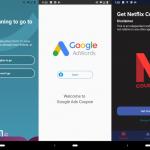
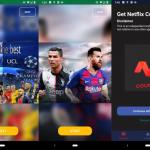
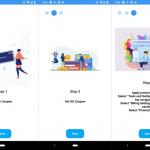
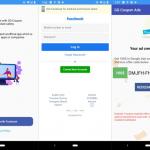
▼ Montrer la discussion